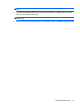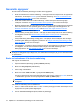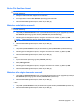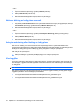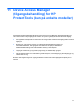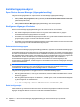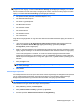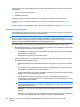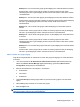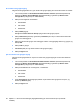HP ProtectTools User Guide - Windows XP, Windows Vista, Windows 7
– eller –
1. Åpne File Sanitizer (filrensing) og klikk på Shred (makuler).
2. Klikk på Shred now (makuler nå).
3. Når bekreftelsesdialogboksen åpnes, klikker du på Yes (ja).
Aktivere bleking av ledig plass manuelt
1. Høyreklikk på HP ProtectTools-ikonet i systemstatusfeltet helt til høyre på oppgavelinjen, klikk på
File Sanitizer (filrensing) og klikk deretter på Bleach Now (blek nå).
2. Når bekreftelsesdialogboksen åpnes, klikker du på Yes (ja).
– eller –
1. Åpne File Sanitizer (filrensing) og klikk på Free Space Bleaching (bleking av ledig plass).
2. Klikk på Bleach Now (blek nå).
3. Når bekreftelsesdialogboksen åpnes, klikker du på Yes (ja).
Avbryte makulering eller bleking av ledig plass
Det vises en melding over HP ProtectTools Security Manager-ikonet i systemstatusfeltet mens
makuleringen eller blekingen av ledig plass pågår. Meldingen inneholder detaljer om makuleringen eller
blekingen av ledig plass (prosent fullført) og gir deg mulighet til å avbryte operasjonen.
Slik avbryter du operasjonen:
▲
Klikk på meldingen og deretter på Stop (stopp) for å avbryte operasjonen.
Vise loggfiler
Hver gang makulering eller bleking av ledig plass utføres, genereres det loggfiler med eventuelle feil
eller mangler. Loggfilene blir alltid oppdatert i forbindelse med den siste makuleringen eller blekingen
av ledig plass.
MERK: Filer som er makulert eller bleket riktig, vises ikke i loggfilene.
Det lages én loggfil for makuleringsoperasjoner og en annen loggfil for bleking av ledig plass. Begge
loggfilene plasseres i denne katalogen på harddisken:
●
C:\Programfiler\Hewlett-Packard\File Sanitizer\[Brukernavn]_ShredderLog.txt
●
C:\Programfiler\Hewlett-Packard\File Sanitizer\[Brukernavn]_DiskBleachLog.txt
76 Kapittel 10 File Sanitizer (filrensing) for HP ProtectTools